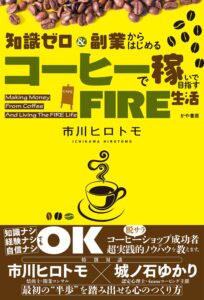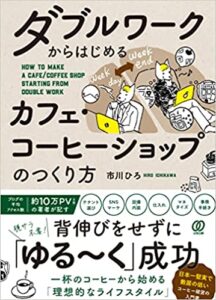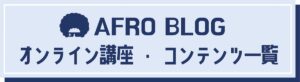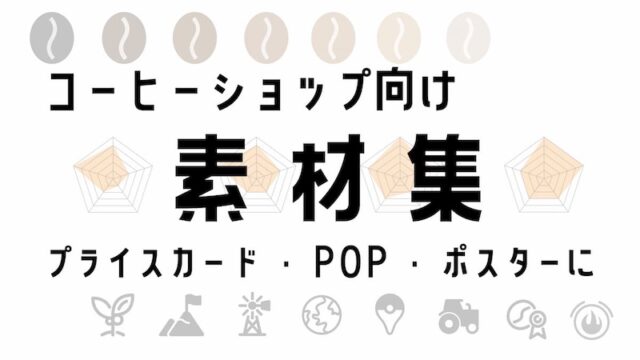自分のドメインでブログ開設したい!
そう思ってエックスサーバーと契約、WordPressインストール、ついでに無料テーマのCocoonインストールと有効化。
ここまでは、あまり壁にぶち当たることなく来れるのではないでしょうか?
なぜなら、

未経験者向けの、非常に分かりやすいマニュアルがありますからw
結構できるじゃん、これならできそうじゃん!って思った時期が、私にもありました・・・。
しかし、ここからだった。
何をやるにしても分からないことだらけ・・・。
私は、htmlもcssもSEOも何にも分からない超初心者です。
基本的な単語の意味すら分かりません。
やり方を調べるためにググろうとするのですが、どのように検索したらいいのかも分からない状態。
苦労して検索して出てきたサイトをチェックしても、分からない単語ばかり・・・。
その為、やがて「初心者向け」や「簡単」などという単語が見出しに無いと、読む気すら起きなくなる始末・・・!
そのようなことを繰り返すうちに精神力はゴリゴリと削られ、やる気がいつの間にか低下。ああ、こんな私はダメなんだと自分責めが始まり、メンタルがやられる・・・。
私のような方も世の中にはいるのではないかと思いました。
そこで、超初心者がぶち当たるだろう壁を列挙し、その壁を乗り越える為の解決策が書いてあるサイトのリンク集を作りました。
この記事をブックマークすることで、基本的なことを調べる為の時間を大幅に削ることができます。
何と言っても、メンタルをやられずに済みます!
この記事をアップすることで、ブログを書く前に挫折してしまう方が1人でも少なくなることを願ってやみません。
※この記事はWordPressでCocoonという無料テーマをインストールしたことを前提に書いております。ただし、Cocoon使っていない方にも役立つ部分はあると思います。
ワードプレス初期設定(インストールしてからやること)
@1276tsuzuki 様
https://www.tsuzukiblog.org/wp-initial-settings/
記事の基本的な書き方
いざ投稿しようとすると、デフォルトでGutenbergという機能が有効になっており、なかなか使いづらいです。多くの方がこの機能をオフにしており、ほとんどのノウハウが書かれたサイトは、このことが前提になっております。
ですので、まずは以下をお試し下さい。
左のダッシュボードのCocoon設定をクリック→たくさんのタブが表示されますが、エディターをクリック→上のGutenbergにチェックが入っている場合はチェックを外してください。→変更保存をクリック。
さらにその上で基本的な投稿の仕方はこちら
【2020年版】WordPress 投稿の使い方
ウェブストエイト様
https://webst8.com/blog/wordpress-posts-howto/
カテゴリとは?と作り方
記事をカテゴリに仕分け、あとでサイトを分かりやすく整理したい。あと、
サイトの上部に、カテゴリのバーを作りたい!
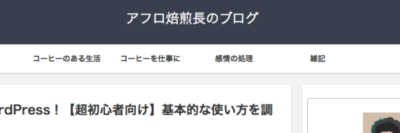
こんな感じ
自分のブログ、カテゴリ別に記事を仕分けしたいですよね。
その為には、カテゴリを理解してグローバルメニューを作ります。
まずはカテゴリを勉強しましょう。
テックアカデミー様
https://techacademy.jp/magazine/1804
グローバルメニューとは? メニュー作り方
そしてグローバルメニューとは??
yuji blog様
吹き出しの付け方
インフルエンサーの方々のブログを拝見すると、吹き出しを効果的に使ってますよね。導入部で読者の共感を得る為に、便利なアイテムです。
コクーン公式様
https://wp-cocoon.com/how-to-use-speech-balloon/
囲み線のやり方
重要なことやまとめは囲み線で囲め!というのはどうやら基本のようです。
やり方は色々あるようです。私はこちらのサイトを参考にしました。
@yoshio358 様
https://luckymarch.com/archives/6030
目次の表示について
かっこよく、記事のはじめにもくじを設置したい!
または逆に、もくじが勝手に表示されるけど撤去したい!
そんな場合はこちらをご覧下さい。
AdminWeb様
https://www.adminweb.jp/wordpress-theme/cocoon/index8.html
最後に検索のコツを
記事を書くにあたって基本的な機能かな?と思ったら
「WordPress ○○ やり方」 で検索するといいし、
デザインなどの機能かな?と思ったら
「Cocoon ○○ やり方」 で検索するといいと思います。
両方で検索すると間違いないですね。大抵は解決します。
頑張りましょう!
今回は以上です。